
NộI Dung
- Cài đặt Office 365: Chi phí Office 365 & Bản dùng thử miễn phí Office 365
- Cài đặt Office 365: Bắt đầu với Office 365
Tất cả mọi thứ dường như thông thường là triệt để tại một số điểm trong quá khứ. Khi lần đầu tiên ra mắt Office 365, các nhà phê bình và theo dõi công nghệ đã thổi bay các động thái của Microsoft trên không gian. Không ai, họ nói, sẽ thoải mái với việc thuê phần mềm. Microsoft bước vào năm 2017 đã chứng minh những người đó sai. Trong một báo cáo thu nhập được phát hành vào tháng 1 năm 2017, Microsoft Office 365 đã tích lũy được một cơ sở người dùng đáng kinh ngạc gồm 25 triệu người dùng.
Bạn có thể không biết Office 365 là gì, nhưng bạn có thể biết những gì nó cung cấp cho bạn quyền truy cập. Đăng ký Office 365 Cá nhân và Doanh nghiệp cho phép bạn truy cập các ứng dụng năng suất của Microsoft Office Office. Microsoft Word, Microsoft PowerPoint, Microsoft Excel và phiên bản đầy đủ của Microsoft OneNote đều được bao gồm trong mỗi đăng ký. Cũng bao gồm các đăng ký phụ trợ được thiết kế để làm cho cuộc sống của bạn dễ dàng hơn. Có lưu trữ đám mây OneDrive và tín dụng Skype. Vì Office 365 được trả tiền mỗi tháng, người dùng có thể ở lại đăng ký khi họ cần và hủy khi họ tặng.

Quá trình thiết lập Office 365 có lẽ đã đóng góp rất nhiều cho sự thành công ngày càng tăng của các đăng ký Office 365. Bắt đầu với dịch vụ đăng ký là vô cùng dễ dàng.
Đọc: Microsoft Office 365: 3 điều bạn cần biết
Tại đây, cách cài đặt Office 365 Personal trên máy tính xách tay, máy tính để bàn hoặc máy tính bảng của bạn và bắt đầu sử dụng dịch vụ ngay lập tức.
Cài đặt Office 365: Chi phí Office 365 & Bản dùng thử miễn phí Office 365
Một lần nữa, Office 365 là một dịch vụ đăng ký, chỉ có một dịch vụ không cung cấp video hoặc nhạc trực tuyến. Khi cung cấp quyền truy cập vào các ứng dụng năng suất của mình theo cách này, Microsoft đang cố gắng loại bỏ lý do thực sự khiến mọi người trên Windows ngần ngại sử dụng giá Office: It. Office 2016 Home and Student, một phiên bản Office truyền thống mà bạn chỉ trả tiền một lần, có giá 149,99 đô la cho chỉ một PC.
Bằng cách so sánh Office 365 Personal bắt đầu ở mức 6,99 đô la. 9,99 đô la được người dùng cài đặt Office trên năm PC khác nhau. Microsoft cũng cung cấp đăng ký 99,99 đô la một năm, nhưng chìa khóa cho Office 365 Personal thực sự là cách tiếp cận không cam kết. Trả tiền hàng tháng chỉ đắt hơn 20 đô la, nhưng bạn không bị khóa trong việc giữ nó.

Miễn là bạn có đăng ký Office 365, bạn vẫn có thể sử dụng các chương trình Office và ứng dụng Office có sẵn trong Windows Store, iTunes Store và Google Play Store. Khi bạn quyết định rời đi, các tài liệu và tệp của bạn sẽ giữ nguyên vị trí của chúng, nhưng bạn không thể chỉnh sửa chúng trừ khi bạn kích hoạt lại đăng ký của mình hoặc mua một bản sao truyền thống của Office 2016. Điều đáng chú ý là bạn luôn có phiên bản mới nhất của Office có đăng ký Office 365. Nâng cấp lớn được cung cấp mà không mất thêm chi phí khi chúng sẵn sàng.
May mắn thay, Microsoft có bản dùng thử miễn phí Office 365. Bản dùng thử này cho phép bạn truy cập vào mọi thứ mà dịch vụ cung cấp cho những người trả tiền cho nó. Đây là cách hoàn hảo để quyết định xem thuê bao Office 365 có phù hợp với bạn và nhu cầu của bạn hay không.
Cài đặt Office 365: Bạn cần gì
Để thiết lập với Office 365 yêu cầu một số điều. Bạn sẽ cần một tài khoản Microsoft cho một tài khoản. Đó là tài khoản mà bạn tạo khi bạn thiết lập Xbox One hoặc tạo tài khoản email Outlook.com. Nó cũng được sử dụng trên vô số các sản phẩm khác của Microsoft. Rất có thể là bạn có một và nó kết thúc bằng một tên miền @hotmail, @live hoặc @outlook.
Bạn sẽ muốn có Tài khoản Microsoft cho mọi người mà bạn dự định thêm vào đăng ký của mình. Hãy nhớ rằng, với đăng ký 9,99 đô la, bạn có thể cung cấp tối đa năm người dùng.
Cài đặt Office 365: Bắt đầu với Office 365
Chỉ một bản tải xuống tách bạn ra khỏi Office 365 và bản dùng thử miễn phí.Trên thực tế, một số người dùng won đã phải lo lắng về việc tải xuống.
Mỗi máy tính xách tay, máy tính để bàn hoặc máy tính bảng có cài đặt Windows 10 đều có một thứ gọi là ứng dụng Get Office. Tìm kiếm Office trong danh sách các ứng dụng đã cài đặt của bạn trên menu Bắt đầu hoặc Màn hình Bắt đầu.

Nếu bạn không thấy ứng dụng Get Office hoặc bạn đang chạy phiên bản Windows cũ hơn, hãy tìm bất kỳ ứng dụng Microsoft Office nào được cài đặt trên PC của bạn. Microsoft làm việc trực tiếp với Dell, Lenovo và các hãng khác để cài đặt các chương trình theo mặc định. Nếu họ hiện diện, chỉ cần mở chúng và bạn sẽ được đưa đến một trình hướng dẫn cho phép bạn đăng ký dùng thử miễn phí.
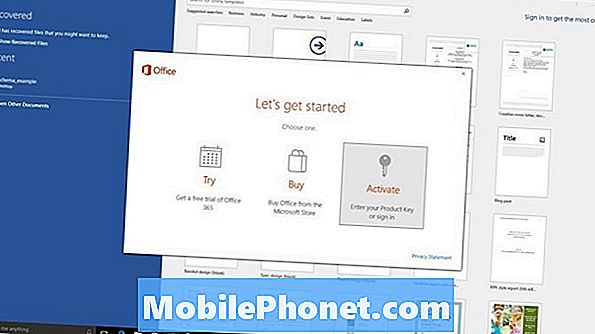
Cuối cùng, nếu không có bất kỳ nỗ lực nào khác hoạt động, bạn có thể bắt đầu quy trình tại trang web Microsoft Office 365. Ở đó bạn có thể bắt đầu dùng thử miễn phí và tải xuống phần mềm cần thiết để bắt đầu sử dụng đăng ký mới của mình.
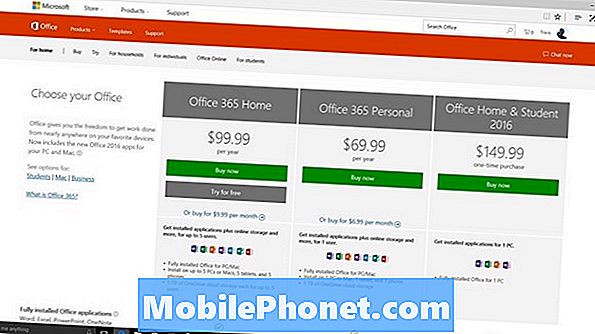
Khi bạn đã có phần mềm ghi, bạn sẽ cần cung cấp cho Microsoft chi tiết thẻ tín dụng để thanh toán cho bạn sau khi dùng thử miễn phí. Chúc may mắn với thiết lập Office 365.

